So beheben Sie den APC_INDEX_MISMATCH-Druckerfehler unter Windows 10
Microsoft Windows 10 Held / / March 16, 2021
Zuletzt aktualisiert am

Viele Benutzer berichten, dass sie einen BSoD-Fehler (Blue Screen of Death) erhalten: APC_INDEX_MISMATCH beim Drucken unter Windows 10. Dieses Problem trat auf, nachdem Benutzer die neueste Version installiert hatten März Patch Dienstag Updates das rollte letzte Woche aus. Das Update bezieht sich auf KB5000802 für Version 20H2, 2004 und Beta-Version 21H1. Das Problem betrifft auch die Version 1909 nach der Installation KB5000808. Dieser Fehler betrifft auch ältere Versionen von Windows 10, einschließlich 1809 und 1803.
Hinweis: Der Fehler betrifft nicht alle Drucker oder Apps. Laut Microsoft betrifft der Fehler eine Teilmenge der Druckertreiber vom Typ 3, nicht jedoch die Drucker vom Typ 4. Aber Microsoft hat den Fehler bestätigt und a veröffentlicht vorübergehende Problemumgehung für die Ausgabe über das Wochenende. Wenn Sie nicht sicher sind, welchen Druckertreibertyp Sie haben, wenden Sie sich auch an das Unternehmen hat ein Video geteilt für Benutzer zu folgen.
Behebung des APC_INDEX_MISMATCH-Druckfehlers unter Windows 10
Wenn dieser Fehler weiterhin auftritt, ist die gute Nachricht, dass Microsoft ein Out-of-Band-Update veröffentlicht hat, um ihn zu beheben. Das Update wurde am Montag, dem 15. März, veröffentlichtth, und ist für alle unterstützten Versionen von Windows 10 verfügbar.
Das Update, das Sie suchen, ist KB5001567. Es wird als optionales Update eingeführt und Sie können überprüfen, ob es verfügbar ist, indem Sie auf gehen Start> Einstellungen> Update & Sicherheit> Windows Update. Sie sollten es als "optionales Qualitätsupdate" sehen - klicken Sie auf Herunterladen und installieren Link, um es zu bekommen.
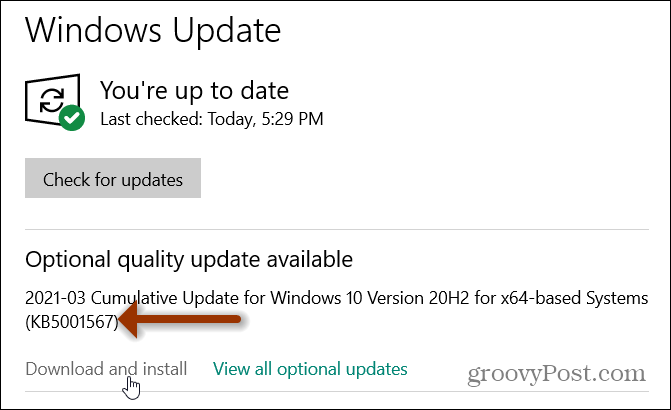
Das Update ist entsprechend seiner unkompliziert Beschreibung:
- Behebt ein Problem, das beim Versuch, mit bestimmten Apps auf bestimmten Druckern zu drucken, einen Bluescreen verursachen und den Fehler APC_INDEX_MISMATCH erzeugen kann.
Wenn das Update beim Aktivieren von Windows Update noch nicht verfügbar ist, können Sie es manuell herunterladen und installieren KB5001567 hier. Laden Sie einfach das Update für die auf Ihrem Computer installierte Windows 10-Version herunter.
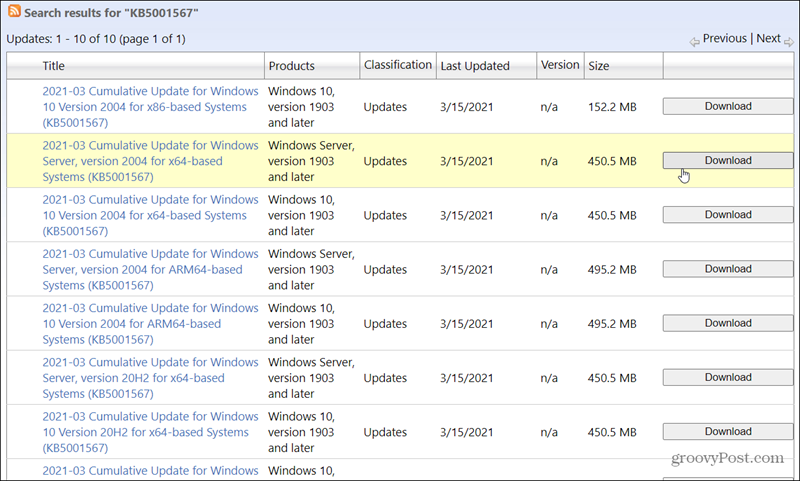
Um herauszufinden, welche Version von Windows 10 auf Ihrem Computer installiert ist, klicken Sie auf Windows-Schlüssel und Art:Winver und schlagen Eingeben. Daraufhin wird ein Bildschirm angezeigt, in dem angezeigt wird, welche Version und welches Build derzeit installiert ist.
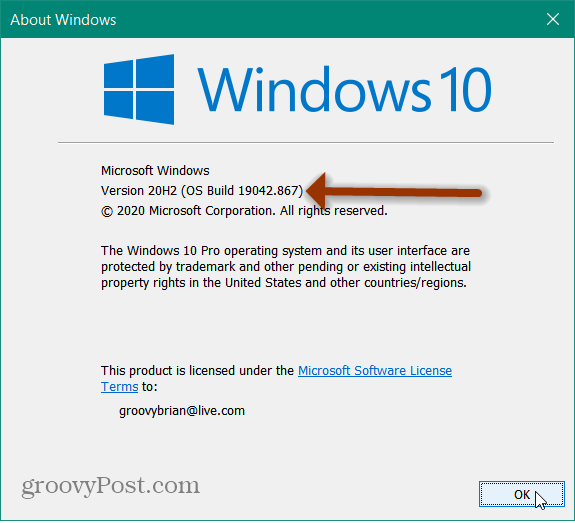
Um den Installations- und Aktualisierungsvorgang abzuschließen, ist ein Neustart Ihres PCs erforderlich.
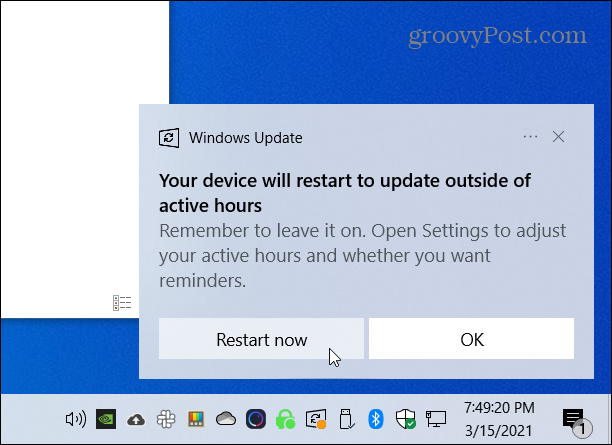
Rollback von kumulativen Updates, wenn Probleme auftreten
Denken Sie daran, dass manchmal solche Probleme auftreten können, wenn Microsoft kumulative Updates veröffentlicht. Wenn nach der Installation eines Updates Probleme auftreten, können Sie diese jederzeit zurücksetzen. Lesen Sie dazu unseren Artikel: So deinstallieren Sie ein kumulatives Windows 10-Update.
So löschen Sie den Google Chrome-Cache, Cookies und den Browserverlauf
Chrome speichert Ihren Browserverlauf, Ihren Cache und Ihre Cookies hervorragend, um die Leistung Ihres Browsers online zu optimieren. Ihr wie ...
Preisanpassung im Geschäft: So erhalten Sie Online-Preise beim Einkauf im Geschäft
Der Kauf im Laden bedeutet nicht, dass Sie höhere Preise zahlen müssen. Dank Preisanpassungsgarantien erhalten Sie beim Einkauf in ...
So verschenken Sie ein Disney Plus-Abonnement mit einer digitalen Geschenkkarte
Wenn Sie Disney Plus genossen haben und es mit anderen teilen möchten, erfahren Sie hier, wie Sie ein Disney + Geschenkabonnement für ...
Ihr Leitfaden zum Freigeben von Dokumenten in Google Text & Tabellen, Blättern und Folien
Sie können problemlos mit den webbasierten Apps von Google zusammenarbeiten. Hier ist Ihr Leitfaden zum Teilen in Google Text & Tabellen, Blättern und Folien mit den Berechtigungen ...



